Hirdetés
Úgy érzi, e-könyveket gyűjt, de nem tudja, hogyan kezelje őket? Az „Open Book: Managing Your eBooks With Calibre” az ingyenes letöltés, amit keresett. Ez a Lachlan Roy szerzőtől származó útmutató felvázolja a piacon elérhető legjobb eszközöket a (nem DRM) e-könyvgyűjtemény kezeléséhez. Könnyen kezelheti, átalakíthatja és átviheti könyveit a Calibre, az eBook szoftver svájci kése és számos kapcsolódó program segítségével.
A zenétől a filmekig a különféle, korábban a téglaboltokban árusított termékek áttérnek a digitális terjesztésre. A könyvek, úgy tűnik, nem mentesek a trendtől. A piacon lévő e-olvasók óriási száma rámutat erre. Ez az útmutató elsősorban a nyílt típusú e-könyvekre összpontosít, nem a DRM-mel védettekre.
Van egy szakasz a DRM eltávolításáról az Amazon Kindle-hez vásárolt könyvekből, így ez nem egy olyan útmutató, amelyet a Kindle-tulajdonosok figyelmen kívül hagynak. Szabadítsa fel fájljait, és tanulja meg olvasni őket bármilyen eszközön!
Tartalomjegyzék
§1. Bemutatkozás
§2 – e-könyvek: Bevezetés
§3 – Adja meg a Kalibrát
4. § – Haladó tippek
1. Bevezetés
Akár belebotlott ezekbe az újszerű eBook dolgokba, és szeretne egy kicsit több információt, vagy egy e-könyv-mániás, aki azért küzd, hogy rendszerezze hatalmas digitális könyvtárát, biztos vagyok benne, hogy lesz valami számodra itt.
Meglepő lehet számodra, de az e-könyvek korántsem új fejlesztések. A Project Gutenburg, a digitális szövegek tárháza 1971-ig nyúlik vissza. A nyílt formátumú e-könyvek kínálatának szentelt Gutenburg gyűjteménye ma bármilyen eszközön olvasható. Az ilyen elektronikus könyvtárak azonban a legtöbb ember számára csak az Amazon Kindle, az Apple iPad és más, az olvasást megkönnyítő eszközök megjelenésével váltak ismertté. Ezek az eszközök nemcsak könnyebben használhatók, mint az 1970-es évek számítógépei; sokkal hordozhatóbbak is.
Sajnos az ilyen eszközökkel vásárolt szövegek többnyire nem nyitottak. Nem lehet könnyen letölteni egy könyvet a Kindle-ről, és elolvasni például egy Kobo eReaderrel. Ennek oka a Digital Rights Management néven ismert technológia, amelyet hamarosan részletesebben is elmagyarázok.
Ez az útmutató segítséget kíván nyújtani a nyitott könyvek megtalálásához, rendszerezéséhez és olvasásához, és csak röviden tárgyalja a DRM-mel védett könyveket. A jó hír: a Calibre nevű programmal a nyitott könyvek bármelyik eReaderen könnyen olvashatók, a Kindle-től az iPhone-on át a Kobóig.
Érdekelt? Olvass tovább. De ha van Kindle gyűjteménye, érdemes lehet folytatnia az olvasást, mivel röviden felvázolom, hogyan lehet megfosztani a DRM-től ezeket a könyveket.
Mint mondtam, itt mindenkinek van valami, szóval kezdjük!
2. e-könyvek: Bevezetés
2.1 Mik azok az e-könyvek?
Valószínűleg találkozott már e-könyvekkel, még akkor is, ha nem vette észre.
Most például olvasol egyet.
Az e-könyvek egyszerűen elektronikus könyvek, ahol a nyomtatott könyv teljes tartalma digitálisan érhető el, ahelyett, hogy papírra vetnék. A megjelenés drámaian változhat – Lev Tolsztoj egyszerű szöveges másolatától Háború és béke az Apple színes iBook kiadásához Micimackó, Az e-könyvek kizárólag a zseniális írásra vagy önmagukban szépséges dologra összpontosíthatnak.
Valójában olyan, mint a papírkönyvek; csak digitálisan terjesztik.
2.2 Hol találhatók e-könyvek
Egyre több könyvesbolt nyit online áruházat, ahol a fizikai példányok mellett e-könyveket is vásárolhat. Általában ezek a legjobb helyek a legújabb és legjobb könyvek megvásárlására, mivel az így létrejövő e-könyvek nincsenek egyetlen eszközhöz sem kötve – szabadon használhatja őket, ahogy akarja.
Ha már rendelkezik e-olvasóval (egy kifejezetten e-könyvek olvasására tervezett eszköz), akkor valószínűleg lesz egy megfelelő eBook-áruház, amely tökéletesen szinkronizálni fog az eszközzel.
De sok ingyenes könyv is van! A klasszikusok ne keressenek tovább Gutenburg projekt, olyan könyvek tárháza, amelyekre már nem terjed ki a szerzői jog. Vannak más is helyek, ahol ingyenes e-könyveket találhat 7 ingyenes e-könyvet letöltő oldalIngyenes e-könyvet szeretne letölteni? Ez a cikk felsorolja a hét legjobb webhelyet ingyenes e-könyvek letöltésére. Olvass tovább , mint például A Google nemrég megnyílt könyvesboltja Keressen gyönyörű ingyenes e-könyveket a Google új boltjában [csak az Egyesült Államokban] Olvass tovább (Csak az Egyesült Államokban, elnézést). Számos ingyenes e-könyvet olvasó blogot is találhat, mint például ezek fantasztikus könyvek a közösségi médiáról és a blogolásról 7 nagyszerű, teljesen ingyenes e-könyv a közösségi médiában, amelyeket el kell olvasnia Olvass tovább .
A segítségével e-könyveket is találhat bittorrent Torrent útmutató mindenkinekEz a kezdőknek szóló útmutató nagyszerű bevezető a BitTorrent segítségével történő peer-to-peer fájlmegosztáshoz. Kezdje el a torrentletöltést biztonságos és felelősségteljes módon az itt található tippjeink segítségével. Olvass tovább – ne feledje, hogy a szerzői joggal védett anyagok letöltése illegális, és az a pénz, amelyet a szerzők a könyveik megvásárlásakor kapnak, gyakran az egyetlen bevételi forrásuk!
2.3 DRM
Az online áruházakból vásárolt e-könyvek általában rendelkeznek valamilyen digitális jogkezeléssel (DRM), amely megakadályozza a fájl megosztását. Ez hasonló ahhoz, ahogyan az iTunes-on vásárolt dalokat korábban csak legfeljebb 5 számítógépen lehetett lejátszani, amelyek a vevő iTunes-fiókjához kapcsolódnak.
A DRM nem csak abban akadályozza meg, hogy az e-könyvet másoknak terjeszthesse; azt is megakadályozza, hogy a kívánt módon használhassa azt. Ez azt jelenti, hogy kizárólag a könyvet vásárolt cég által gyártott hardvert használhatja (például a Sony Reader Store könyvei csak Sony Reader eszközökön működnek), ami messze nem ideális.
Vannak módok a DRM eltávolítására, de ezek nem egyszerűek.
2.4 Formátumok és eszközök
Ugyanazok az e-könyvek számos különböző formátumban bemutathatók; Csakúgy, mint ugyanazt a dalt mp3 vagy m4a kiterjesztéssel, az e-könyveknek is van néhány gyakori formátuma, amelyekről tudnia kell.
• Egyszerű szöveg (.txt) – ez a legalapvetőbb e-könyv, és magát a szöveget nem tartalmazza. Ez azt jelenti, hogy nincsenek címsorok, nincsenek félkövér vagy dőlt betűk, nincsenek formázások, színek vagy képek. Ez az egyszerűség azonban számos előnnyel is jár; A sima szöveg biztosítja a legkisebb fájlméretet a tartalom számára, és gyakorlatilag bármilyen eszköz képes megnyitni és értelmezni. Ez teszi az egyszerű szöveget tökéletessé nagy mennyiségű információ archiválására.
• Rich Text (.rtf) – ez egy lépés az egyszerű szöveghez képest, és olyan formázásokat vezet be, mint a táblázatok, a szövegformázás és a képek. Mindazonáltal, bár számítógépen könnyen szerkeszthető, és a legtöbb elektromos eszköz is olvasható, nem úgy tervezték, hogy az e-olvasók kezeljék. Ez alapvetően azt jelenti, hogy bár például Kindle-n el tudja olvasni, nem fogja könnyen megváltoztatni a szöveg méretét.
• EPUB (.epub) – 2007-ben az EPUB váltotta fel az Open eBook formátumot az e-könyvek szabványaként. Kifejezetten úgy tervezték, hogy a lehető legtöbb eszközzel tökéletesen működjön, és hogy a szöveg újratördelhető legyen (vagyis a szöveg megfelelő megjelenítése, függetlenül a szöveg méretétől vagy a képernyő méretétől) úgy működik, ahogyan az kellene. Gyakorlatilag minden eReader szoftver vagy hardver képes EPUB-fájlok olvasására (a Kindle nem.)
• Portable Document Format (.pdf) – ez az a formátum, amelyből most olvas! A PDF-fájlok nyílt formátumon alapulnak, amely 1993 óta létezik. A legtöbb számítógép és sok eReader eszköz képes PDF-fájlok megnyitására harmadik féltől származó program nélkül. Bár kiválóan alkalmasak dokumentumok megosztására olyan helyzetekben, ahol általában kompatibilitási problémák adódnának, e-könyvként nem használhatók, mivel a szöveg áttördelése nem működik túl jól. Ez azt jelenti, hogy a legtöbb esetben a PDF-oldalak a képekhez hasonlóan jelennek meg, és az olvasónak nagyítania kell, és mozognia kell az oldalon az olvasáshoz.
• Mobipocket (.prc/.mobi) – ez a formátum a régebbi Open eBook formátumon alapul (amelyet nagyrészt felváltott az EPUB szabvány). Ennek ellenére még mindig nagyon népszerű. A legtöbb .prc/.mobi fájl a Mobipocket webáruházon keresztül található.
• Kindle eBook (.azw) – az Amazon áruházból a Kindle-re vagy a számítógépén vagy mobileszközén lévő Kindle alkalmazásba letöltött minden könyv azw-fájl. Valójában szinte pontosan ugyanaz, mint egy mobipocket eBook – csak egy kicsit más indexelési rendszert használ.
3. Írja be a Calibert
3.1 Mi az a Calibre?

A Caliber egy olyan alkalmazás, amelyet az e-könyv fájlok kezelésére használnak. Felfoghatja úgy, mint a saját személyes automatizált könyvtárát; importálja az eBook fájlokat, és a rendszer automatikusan rendezi azokat, lehetővé téve, hogy gyorsan megkeresse a kívánt könyveket, és mindenféle klassz dolgot csináljon velük, amelyekre egy pillanat alatt rátérek.
Sok tekintetben a Caliber egyfajta típusnak tekinthető iTunes e-könyvekhez. Ez a program rendezi a könyveket, lehetővé teszi a gyors hozzáférést, és megkönnyíti a könyvek átvitelét különböző e-olvasókba.
A kaliber a platformközi alkalmazás, ami azt jelenti, hogy van Windows, Mac OS X és Linux verziója. Ez nagyszerű hír; ez azt jelenti, hogy használhatja a Calibret, függetlenül attól, hogy milyen számítógépet használ, és ha különböző operációs rendszereket használó számítógépeket használ, ezek mindegyike pontosan ugyanúgy működik együtt.
Gyorsan félretéve, a „Calibre” (vagyis nagybetű nélkül) az a mód, ahogyan a fejlesztő szándéka szerint írják, így ebben az útmutatóban is így lesz megemlítve.
Azt is fontos megemlíteni, hogy a Caliber csak olyan e-könyvekkel működik, amelyek nem rendelkezik DRM-mel. Ez azt jelenti, hogy az Apple iBook áruházában, az Amazon Kindle áruházában vagy a Sony Reader áruházában vásárolt könyvek nem működnek eredeti állapotukban a Caliberben. Vannak azonban módok ennek megkerülésére – ezek csak egy kis szürke kalap. További részleteket a kézikönyv végén talál.
3.2 Mit tehet?
eBook Library Management
A Caliberre úgy gondolhat, mint az egyablakos személyes, automatizált könyvtárára. Miután hozzáadta a könyveit a könyvtárhoz, lehetővé teszi a rendezést cím, szerző, sorozat, kiadás dátuma, kiadó vagy akár a könyvtárba való felvétel dátuma vagy a fájl mérete szerint. Ezeket az információkat szerkesztheti is (például kijavíthat egy e-könyvet, amelyben a szerző neve helytelenül van írva, vagy hozzáadhatja a kiadó nevét, ha az nem szerepel).
Ez azonban nem az! A Caliber azt is lehetővé teszi, hogy egyéni címkéket adjon hozzá az e-könyvfájlokhoz, amelyek lehetővé teszik a szűrést az egyéni, meghatározott könyvcsoportokra. Az e-könyveket értékelheti is, így emlékezhet a különösen kedvelt könyvekre.
e-könyv formátum konvertálása
Ahogy korábban láthatta, jó néhány különböző e-könyv formátum létezik – és ezek csak a gyakoriak! Míg a legtöbb kompatibilis az eszközök túlnyomó többségével, néha van néhány különböző eszköz, amelyek egyszerűen két különböző verziót igényelnek a fájlok olvasásához.
Sose félj! A Caliber gyakorlatilag bármilyen (nem DRM) formátumot képes konvertálni szinte bármilyen más formátumba, és kezelni tudja a több példányt. Nincs szükség másik program használatára a munka elvégzéséhez.
Szinkronizálás e-olvasókkal
A Caliber alapértelmezés szerint felismeri a legtöbb népszerű e-olvasót, és lehetővé teszi, hogy kiválaszthassa, melyik e-könyvet melyik eszközre helyezze anélkül, hogy más alkalmazást kellene használnia.
A Caliber rendelkezik egy tartalomszerver nevű funkcióval is, amely lehetővé teszi a Caliber könyvtárhoz való csatlakozást közvetlenül magáról az eReaderről vezeték nélkül (feltételezve, hogy az eszköz vezeték nélküli képességekkel rendelkezik, pl tanfolyam!)
Megragadni a Híreket
A Caliber másik érdekes tulajdonsága, hogy képes szinte bármilyen hírforrásból átvenni a legfrissebb cikkeket, és egyetlen e-könyvbe csomagolni. Kiválóan alkalmas arra, hogy magával vigye a híreket e-olvasóján, vagy saját személyes archívumának tárolja, amelyet offline is elérhet.
Az e-könyvgyűjtemény tárolása
Mint korábban említettem, a Caliber rendelkezik egy beépített funkcióval, amelyet tartalomszervernek neveznek. Ez alapvetően létrehoz egy listát azokról a könyvekről, amelyeket a helyi hálózat bármely számítógépe vagy eszköze elérhet webböngészőn keresztül.
Ha beállította a porttovábbítást, és máshonnan is tud csatlakozni a számítógépéhez, akkor internetkapcsolattal a világ bármely pontjáról csatlakozhat digitális könyvtárához. Bármilyen könyvet, bármikor, bárhol!
3.3 Hogyan szerezhető be
A Caliber nagyon-nagyon egyszerűen beszerezhető. Csak kattinthat ez a link vagy menj oda http://www.calibre-ebook.com/download a Calibre letöltési oldalára jutáshoz, ahol ezt látja:
Kattintson az operációs rendszerére, majd kattintson az elsőként megjelenő hivatkozásra. OS X-et használok, így ezt fogom látni, és erre kattintok:
Miután rákattint a szükséges hivatkozásra, megkezdődik a telepítőfájl letöltése; ez vagy egy .exe fájl Windows rendszeren, vagy egy .dmg fájl OS X rendszeren. A Linux telepítési folyamata egy kicsit részletesebb, de a Calibre webhelyének Linux letöltési oldalán rengeteg utasítás található, amelyeket követni kell.
3.4 Hogyan kell használni
Amikor befejezte a Caliber telepítését, egy „üdvözlő ablak” fogadja, amely valahogy így néz ki:
Az alapértelmezett mentési hely ugyanolyan jó, mint a legtöbb helyen (hacsak nem szeretné használni a DropBox kludge-ot, amelyet később elmagyarázunk), és általában a felhasználói mappában található (általában /Users/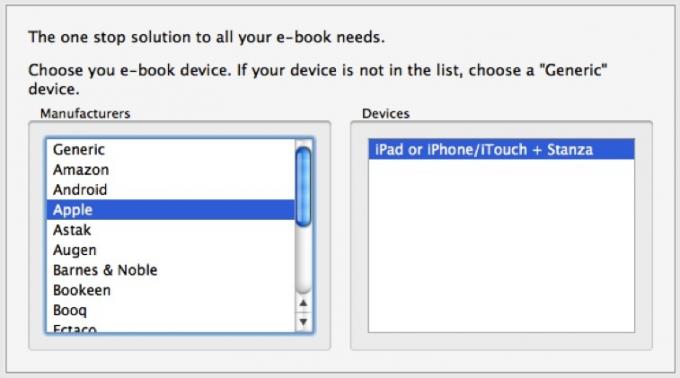
Miután kiválasztott egy helyet a Calibre könyvtára számára, a rendszer megkérdezi, hogy használ-e eBook eszközt, és lehetőséget kap a kiválasztására. Ezt nem kell megtennie, de nagyban megkönnyíti a dolgokat, ha azt tervezi, hogy később szinkronizálja az eszközt a Caliberrel.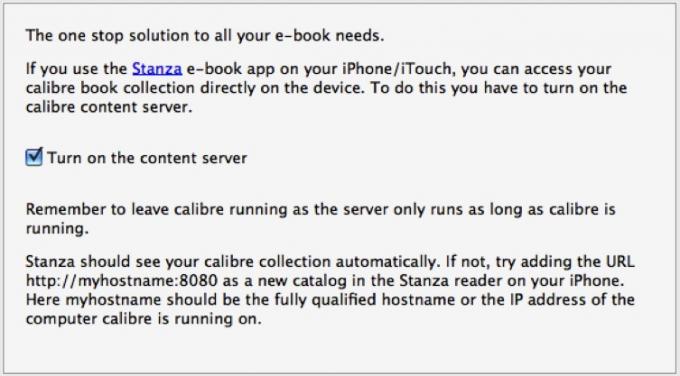
Az utolsó beállítás, amely miatt aggódnia kell, az, hogy engedélyezi-e a tartalomkiszolgálót. Valójában nincs ok arra, hogy miért szeretné kikapcsolni ezt, különösen akkor, ha máshonnan szeretné elérni a könyvtárát.
Nagyjából ennyi! Befejezi a varázslót, majd egy (többnyire) üres könyvtár fogadja, amely így néz ki:
Végül vessünk egy pillantást az ablak tetején lévő ikonokra: ez az az eszköztár, ahol szinte bármit megtehet:
Balról jobbra az ikonok felirata: „Könyvek hozzáadása”, „Metaadatok szerkesztése”, „Könyvek konvertálása”, „Megtekintés”, „Hírek letöltése”, „Mentés lemezre”, „Csatlakozás/megosztás”, „Könyvek eltávolítása”, „ Súgó” és „Beállítások”.
A könyveket tartalmazó ikon alapvetően a könyvtár egészéről nyújt információt; a szív a Calibre-nek való adományozásért, ha úgy dönt.
3.5 Könyvek hozzáadása az e-könyvtárhoz
Nyilvánvalóan az első dolog, amit tenni akar, az az, hogy a könyveit be kell vinnie a könyvtárba; ez tényleg egyszerű. Csak kattintson a nagy piros könyvre, rajta egy + jellel (a bal felső sarokban látható), majd válassza ki a megfelelő lehetőséget.
A legtöbb ember számára ez lesz a „Könyvek hozzáadása könyvtárakból, beleértve az alkönyvtárakat is (könyvtáronként több könyv, feltételezi, hogy minden e-könyv fájl más könyv)”.
Következő lépésként keresse meg azt a mappát, amelyben az összes könyvét tárolja. Például az összes könyvem egy „Könyvek” nevű mappában van a nyilvános mappámban, ahogy az alábbiakban látható:
Ez az! A Caliber most másolatot készít az összes könyvről a korábban létrehozott Caliber könyvtár mappájában. Ha elkészült, törölheti az eredeti mappát (mivel az összes fájlról másolatok készültek), vagy megőrizheti egyfajta biztonsági mentési archívumként. Amikor a Caliber befejezte az összes könyv importálását, az üres könyvtár valahogy így fog kinézni:
3.6 Metaadatok hozzáadása/szerkesztése
Tehát az összes könyvemet importáltam, de a könyvek mappákba rendezettsége miatt a Caliber a szerzők keresztneve szerint rendezi őket. Nem ezt akarom! Szerencsére egyszerűen rákattinthatok a bal felső sarokban lévő kék körben lévő nagy „i”-re, „metaadatok szerkesztése” felirattal, és kiválaszthatom, hogy egyetlen könyvet akarok szerkeszteni vagy tömegesen.
azzal kezdem Lord of the Flies William Goldingtól (vagy ahogy Caliber látja, „Golding, William”-től).
kiválasztom Lord of the Flies, kattintson az „i”-re, majd a „Metaadatok szerkesztése egyénileg” lehetőségre. Ezt látom: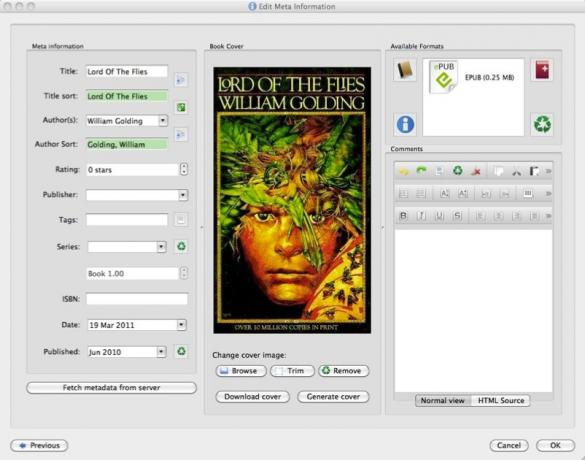
Itt már változtattam a problémámon: eredetileg a Szerző „Golding, William” volt, az Author Sort pedig „William, Golding” volt. Nincs más dolgom, mint végrehajtani a módosítást, és rákattintani az „OK” gombra. Ez az, minden kész!
Sok időbe telne azonban a könyvtáram egy-egy könyvének javítása. Szerencsére a Caliber lehetővé teszi a tömeges szerkesztést. Ezután megjavítom a nálam lévő Terry Pratchett könyveket.
Kijelölöm a könyveket, majd rákattintok az „I”, majd a „Metaadatok tömeges szerkesztése” elemére. Íme az ablak, amit kapok:
Ismét csak elvégzem a szükséges módosításokat, majd kattintson az „OK” gombra. Újabb 3 könyvnél javítottam az elnevezési problémát. Gyors és egyszerű, igaz?
3.7 Az e-könyvek konvertálása
Az e-könyvek konvertálása egy másik olyan folyamat, amely sokkal bonyolultabbnak hangzik, mint amilyen valójában.
Tegyük fel, hogy megvan a Neal Stephenson's Snow Crash EPUB formátumban, de szeretném konvertálni Kindle-en olvasható fájllá. Rákattintok a „Könyvek konvertálása” ikonra (a nyilakkal ellátott könyvre), majd a „Könyvek konvertálása” ikonra az alábbiak szerint:
Ha ezt megtettem, ezt az ablakot fogom látni:
Nem kell megérintenem a beviteli formátumot, mivel az már ki van választva számomra. Tudom, hogy a Kindles tud olvasni.mobi fájlokat, ezért ezt választom kimeneti formátumként. Ez az ablak lehetőséget ad arra, hogy menet közben módosítsam a metaadatokat, de úgy rendelkezem, ahogy akarom. Nincs más dolgom, mint az OK gombra kattintani, és már megy is! A folyamatban lévő vagy sorban álló feladatok a képernyő jobb alsó sarkában láthatók, egy forgó kerékkel, amely jelzi, hogy egy feladat folyamatban van.
A munka végeztével kissé összezavarodhat, amikor azt tapasztalja, hogy a jelek szerint nincs jele annak, hogy létezik a könyv átalakított változata. Ez azonban megtörtént – ezt látom, ha rákattintok a Snow Crash belépés a könyvtárba:
Észreveheti, hogy a formátumok alatt azt mutatja, hogy EPUB és MOBI formátum is elérhető. Mindegyikre kattintva megnyílik a megfelelő verzió a beépített olvasóban. A „Kattintson a megnyitáshoz” feliratra kattintva megnyílik az eBook fájlokat tartalmazó mappa – az EPUB és a MOBI fájlok is ugyanazon a helyen találhatók.
3.8 Szinkronizálás az eszközzel
A könyvek szinkronizálása az eszközzel gyors és fájdalommentes – csak csatlakoztassa az eszközt, miközben a Caliber fut, és észleli, hogy csatlakoztatva van.
Ha Apple-eszközt, például iPhone-t, iPod Touch-ot vagy iPadet használ, a folyamat kissé eltér – ebben az esetben az iTunes „eszközként” működik. E-könyveket küld az iTunes szolgáltatásba, majd az iTunes segítségével szinkronizálja az e-könyveket az Apple eszközén lévő iBooks-szal. Hasonlóképpen, ha az eszközt nem tudja megfelelően szinkronizálni a Calibre-rel, és van benne memóriakártya, csatlakoztathatja a memóriakártyát a számítógéphez, és a Calibre segítségével csatlakozhat a mappájához.
Miután csatlakoztatta eszközét (valódi vagy más módon), az interfész megváltozik: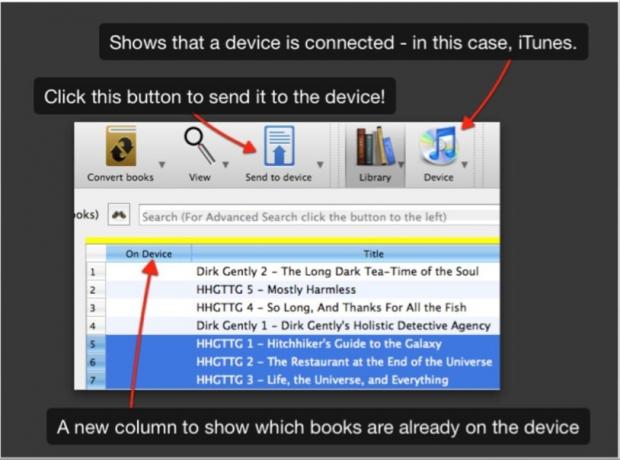
A könyvek áthelyezése az eszközre olyan egyszerű, mint kiválasztani a szinkronizálni kívánt könyveket, és rákattintani a „Küldés az eszközre” gombra. Ez minden benne van.
Amikor szinkronizálja a könyveket az iTunes alkalmazással, azok megjelennek a könyvtár Könyvek lapján az összes átvitt metaadattal együtt. Így néznek ki:
Ezután már csak az iDevice szinkronizálása az iTunes-szal, és kész.
3.9 Hírek letöltése e-könyv formában
A hírek letöltése ugyanolyan egyszerű, mint bármi más a Caliberben – csak egy gombnyomásra van. Ebben az esetben ez a hír gomb.
A gombra kattintva egy új ablakban megjelenik a népszerű hírforrások átfogó listája, nyelv és ország szerint rendezve. Amikor kiválaszt egy adott forrást, ütemezheti a letöltést, valamint kiválaszthatja az ütemezési beállításokat.
Addig ismételje ezt, amíg az összes forrást ki nem jelölte, majd kattintson a „Mentés” gombra. Ezzel ütemezi az összes forrás letöltését a megadott időpontokban. Alternatív megoldásként manuálisan is letölthet bármely forrást egyenként, ha kiválasztja azt, és rákattint a „Letöltés most” lehetőségre, vagy az összeset egyszerre az „Összes ütemezett letöltése” lehetőségre kattintva.
Ha minden elkészült, a kész e-könyv valahogy így fog kinézni:
3.10 Csatlakozás a könyvtárhoz vezetékek nélkül
Emlékszel a Calibre tartalomszerverére? Ez az, amivel könyveket tölthetünk le vezeték nélküli eszközökre.
Először meg kell győződnie arról, hogy a tartalomszerver be van kapcsolva. Ezt a „Csatlakozás/megosztás” gombra kattintva teheti meg – lehetőség van a tartalomszerver elindítására vagy leállítására. Ha azt írja ki, hogy „start”, kattintson rá az indításhoz. Ha azt mondja, hogy „stop”, akkor a tartalomszerver fut, és már mehet is!
Mit is jelent ez? Nos, ha megtalálja számítógépe helyi IP-címét, beírhatja http://your-ip-here: 8080 az eszköz böngészőjébe, és valami ilyesmit fog látni:
Ha iPhone-t, iPod Touch-ot vagy iPadet használ, bármelyik könyvön érintse meg az „epub” elemet, és az megnyílik az iBooksban. Minden más eszköz az alapértelmezett e-könyv alkalmazásban nyitja meg a könyvet.
4. Haladó tippek
4.1 Dropbox Kludge
A Dropbox egy csodálatos alkalmazás, amelyről már sokszor foglalkoztunk Főoldal, és még egy nem hivatalos kézikönyvet is kínálnak ehhez. Az egyik Justin által írt blogbejegyzés bemutatja, hogyan lehet kombinálni a Dropboxot és a Calibert az összes e-könyvhöz való univerzális hozzáférés érdekében. Nézd meg itt! Hogyan készítsünk saját felhőalapú e-könyvtáratHa nagy e-könyv-gyűjteménye van, létre kell hoznia saját felhőalapú e-könyvtárát a Calibre segítségével. Olvass tovább
4.2 Stanza
A Stanza egy zseniális alkalmazás iPhone-hoz, iPod Touch-hoz és iPad-hez, amely igazán egyszerűvé teszi az e-könyvek beszerzését és olvasását. Amellett, hogy hozzáférést biztosít a Project Gutenburghoz és számos e-könyv bolthoz, a Stanza jól kapcsolódik a Caliberhez is, így az eszköz csatlakoztatása nélkül is könnyedén hozzáférhet e-könyvtárához.
Mindössze annyit kell tennie, hogy csatlakoztassa eszközét ugyanahhoz a hálózathoz, mint a Calibre-t futtató számítógépet. A „Könyvek beszerzése” lapra lépve automatikusan észlelnie kell a könyvtárát, különben ugyanazt a címet adhatja meg, mint amelyet eszköze böngészőjén keresztül szeretne elérni.
Miután csatlakozott, a következő felületet fogja látni. Csak koppintson egy könyvre, és közvetlenül letöltheti a készülékére, és elkezdheti olvasni.
4.3 DRM eltávolítás
Noha a DRM célja a kalózkodás megakadályozása, megnehezíti azoknak az embereknek a dolgát, akik helyesen akarnak cselekedni és könyvet akarnak vásárolni. de akik úgy érzik, hogy nem kellene kétszer megvenniük ugyanazt a terméket, hogy egy kicsit más formátumban használhassák.
Ezt szem előtt tartva van néhány dolog, amivel eltávolítható a DRM, és a fájlok normál e-könyvekké alakíthatók, amelyeket aztán importálhatunk a Caliberbe, és bármilyen formátumba konvertálhatunk.
Figyelmeztetni kell azonban, hogy ez nem egyszerű, és szükséges a terminál vagy a parancssor használatának ismerete.
4.4 Kindle DRM
Ehhez az szükséges, hogy rendelkezzen egy Kindle-vel, és vásároljon egy e-könyvet a Kindle áruházban.
Önnek is szüksége lesz rá telepítse a Python-t a rendszeren, és töltse le a szkripteket MobiDeDRM. Telepíteni szeretné a 32 bites Python 2.7 verziója az Ön platformjára. A MobiDeDRM 4 szkriptet tartalmaz: mobidedrm.py, mobidedrm2.py, kindlepid.py és mobihuff.py. Csak az első 3 szkriptet fogja használni.
Ha ezt megtette, munkába állhat. Azon a Kindle-en, ahol a könyvet most vásárolta, lépjen a Beállítások menübe, és írja be a „411” számot a billentyűzeten. Ekkor megjelenik egy információs párbeszédpanel – szüksége lesz a Kindle sorozatára, amely egy 16 karakterből álló betűk és számok. Ezt mentse el későbbre.
Most nyisson meg egy terminált vagy parancssori ablakot, és futtassa a következő parancsot:
python kindlepid.py XXXXXXXXXXXXXXXX
Ki kell cserélnie az X-eket arra a 16 karakteres sorozatra, amelyet korábban kapott. Ez megmutatja a Kindle 10 karakteres PID-jét, amely az e-könyv DRM-jének eltávolításához szükséges kód.
Ezután a mobidedrm.py fájlt és az utolsó lépésben generált 10 karakteres PID-t fogja használni a DRM eltávolításához az AZW fájlból.
python mobidedrm.py book-title.azw book-title.mobi
Ha minden rendben van, a következő üzenetet fogja látni:
Dekódolás. Kérem, várjon… kész.
Az eredmény egy .mobi fájl lesz, amelynek neve megegyezik a kindle könyvével, amelyet hozzáadhat a Caliber könyvtárához, és bármilyen formátumra konvertálhatja.
További olvasás
- Kaliber: Hands-Down, a legjobb elérhető e-könyvkezelő Kaliber: Hands-Down, a legjobb elérhető e-könyvkezelőAz elektronikus média ma kétségtelenül elterjedtebb, mint valaha. Az internet mindennek a középpontjában áll, ezért vannak e-könyveink, webes cikkeink és híreink az elektronikus... Olvass tovább
- A Dropbox és a Caliber kombinálásával az összes e-könyvéhez univerzális hozzáférést biztosít Hogyan készítsünk saját felhőalapú e-könyvtáratHa nagy e-könyv-gyűjteménye van, létre kell hoznia saját felhőalapú e-könyvtárát a Calibre segítségével. Olvass tovább
- Töltse le a teljes újságokat vagy blogokat e-könyv-olvasójába a Caliber segítségével Töltse le a teljes újságokat vagy blogokat e-könyv-olvasójába a Caliber segítségével Olvass tovább
- A Caliber használata az Instapaper olvasásához bármely e-könyv olvasón A Caliber használata az Instapaper olvasásához bármely e-könyv olvasón Olvass tovább
- Caliber eBook Management: Konvertálja az e-könyveket egy formátumból bármely más formátumba és így tovább
Útmutató Megjelent: 2011. június


